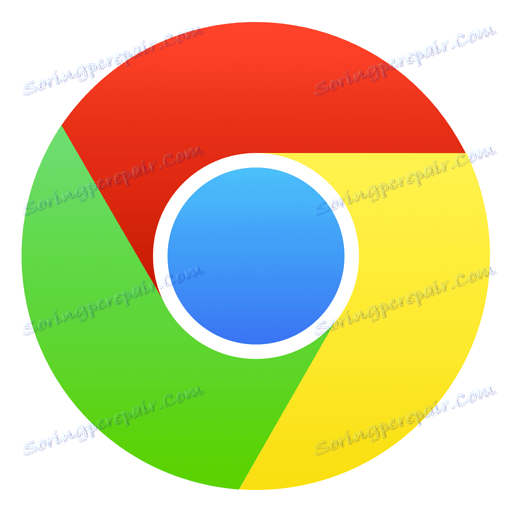نحوه بازگشایی تب بسته در Google Chrome
در فرایند کار با مرورگر گوگل کروم، کاربران تعداد زیادی از زبانه ها را باز می کنند، میان آنها تغییر می کنند، آیتم های جدید ایجاد می کنند و بسته های جدید می شوند. بنابراین، بسیار شایع است که یک یا چند زبانه خسته کننده به طور تصادفی در مرورگر بسته شده است. امروز ما در مورد چگونگی راه اندازی یک برگه بسته در Chrome وجود دارد.
مرورگر گوگل کروم مرورگر وب محبوب ترین است که هر عنصر به کوچکترین جزئیات فکر می کند. با استفاده از زبانه ها در مرورگر بسیار راحت است و در صورت بسته شدن تصادفی آنها چند راه برای بازگرداندن آنها وجود دارد.
محتوا
چگونه می توانم زبانه های بسته را در Google Chrome باز کنم؟
روش 1: با استفاده از کلید میانبر
ساده ترین و مقرون به صرفه ترین راه برای باز کردن یک برگه بسته در Chrome. یک کلیک از این ترکیبی آخرین برگه بسته را باز می کند، کلیک دوم، برگه ی قبلی را باز می کند و غیره
برای استفاده از این روش، کافی است به طور همزمان Ctrl + Shift + T را فشار دهید.
لطفا توجه داشته باشید که این روش جهانی است و مناسب نه تنها برای گوگل کروم بلکه برای مرورگرهای دیگر نیز مناسب است.
روش 2: با استفاده از منوی زمینه
یک روش که در اولین مورد کار می کند، اما این بار این ترکیب ترکیبی از کلید های داغ نیست، بلکه منوی خود مرورگر است.
برای انجام این کار، روی قسمت خالی پانل افقی که برگه ها قرار دارد کلیک راست کرده و در منوی پاپ آپ که ظاهر می شود روی «باز کردن تب بسته» کلیک کنید .

این مورد را تا زمانی که برگه مورد نظر بازسازی شود، انتخاب کنید.
روش 3: با استفاده از ورود بازدید
اگر زبانه مورد نیاز برای مدت زمان طولانی بسته شده باشد، به احتمال زیاد دو روش قبلی به شما کمک نمی کند تا برگه بسته را بازگردانید. در این مورد، استفاده از سابقه مرورگر مناسب خواهد بود.
شما می توانید تاریخ را با استفاده از ترکیبی از کلید های گرم ( Ctrl + H ) یا از طریق منوی مرورگر باز کنید. برای انجام این کار، بر روی دکمه منو گوگل کروم در گوشه سمت راست بالا کلیک کنید و به فهرست "تاریخ" - "تاریخچه" در لیست ظاهر شوید.
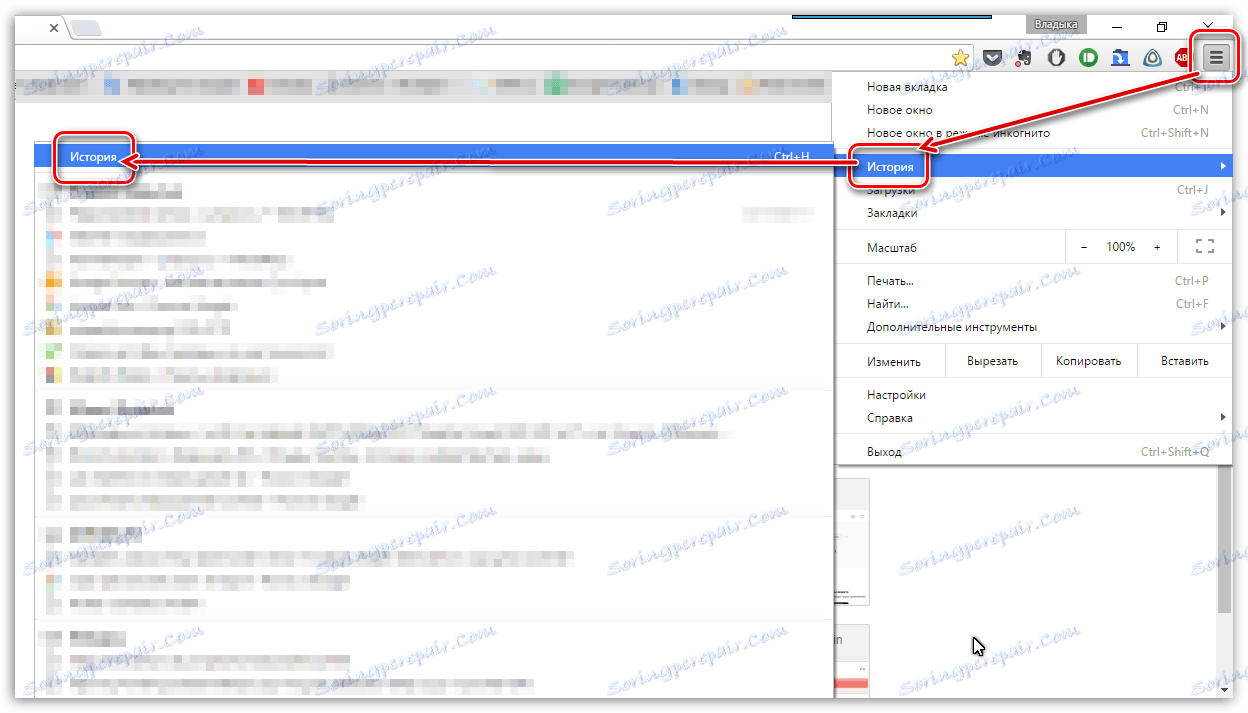
تاریخچه بازدیدها برای همه دستگاههایی که با حساب کاربری خود از گوگل کروم استفاده می کنند باز می شود و از طریق آن می توانید صفحه ای را که نیاز دارید پیدا کنید و با یک کلیک از دکمه سمت چپ ماوس آن را باز کنید.
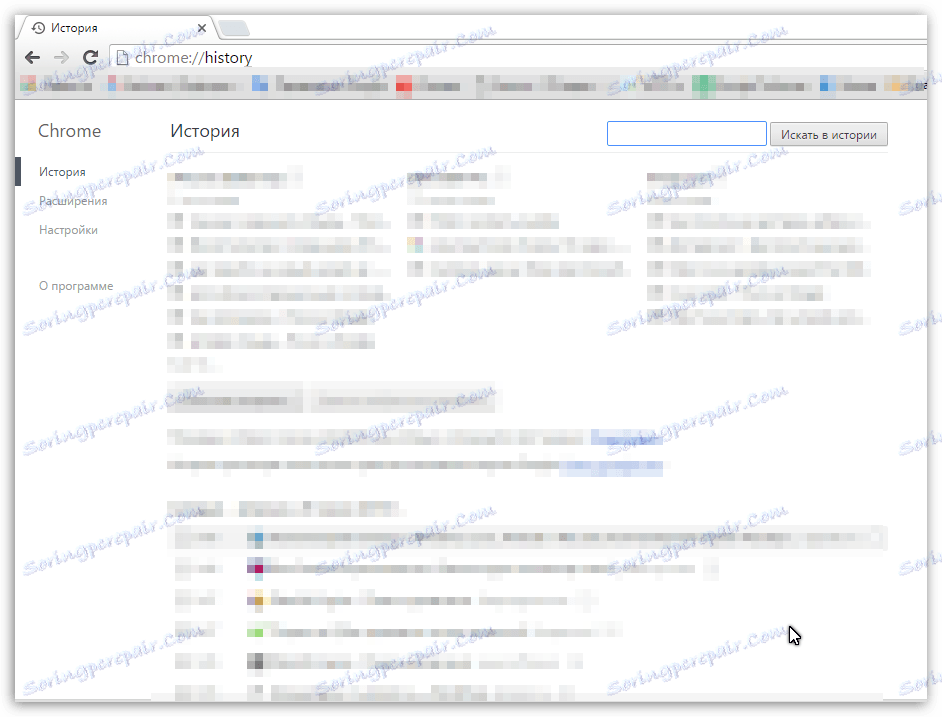
این روش های ساده به شما امکان می دهد تا هر زمان که بخواهید زبانه های بسته را بازگردانید، بدون اینکه اطلاعات مهم را از دست بدهید.